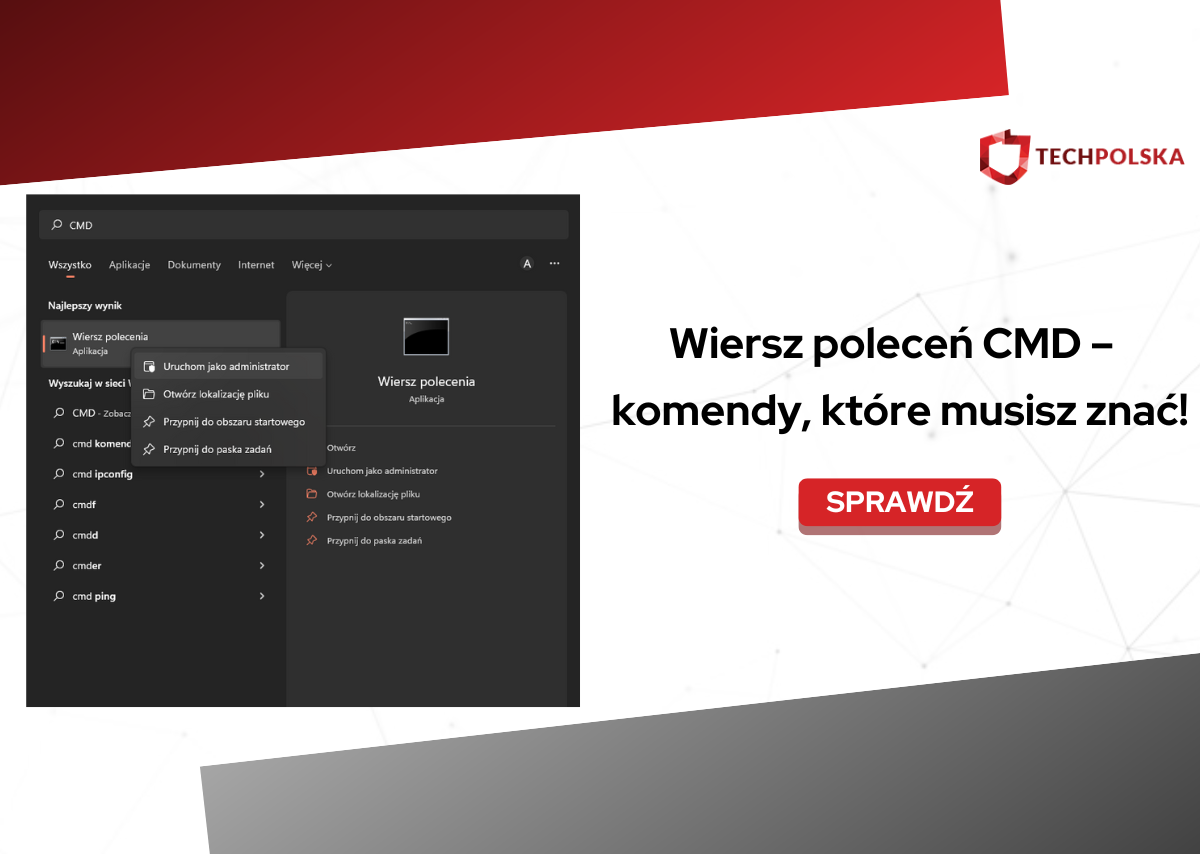Wiersz poleceń jest jednym z podstawowych narzędzi systemu Windows. CMD umożliwia zrealizowanie niemal dowolnej operacji. Można przenosić pliki, konfigurować sprzęt, zmieniać opcje czy modyfikować ustawienia sieciowe – wiersz poleceń pozwala na wiele. Sprawdź, jakie komendy warto znać! CMD może okazać się niezwykle przydatne w niektórych sytuacjach.
Podstawowe informacje o wierszu poleceń. Czym jest CMD i jaka jest jego funkcja?
Warto wiedzieć, że CMD, czyli wiersz poleceń posiada każde urządzenie z systemem Windows – jest ono wbudowane. Można je wykorzystać na setki różnych sposobów. To nic innego, jak panel sterowania całym systemem, jednak w formie tekstu i komend zamiast wybierania opcji w menu. Niektóre zadania można wykonać szybciej przez CMD. Często także po prostu trzeba skorzystać z tego narzędzia, bo inaczej nie można czegoś zrealizować.
Wiersz poleceń umożliwia wykonywanie dowolnych operacji systemowych – wszystko za pośrednictwem odpowiednich komend. Jest to narzędzie przeznaczone dla bardziej zaawansowanych użytkowników komputera.
Jak uruchomić i korzystać z wiersza poleceń w systemie Windows?
Każdy komputer lub laptop z systemem Windows posiada domyślnie zainstalowaną aplikację wiersza poleceń. Jest ona widoczna po prostu, jako standardowy program. Można więc wyszukać CMD z poziomu wyszukiwarki w menu Start. To bardzo proste rozwiązanie – w ten sposób każdy użytkownik bez problemu znajdzie aplikację. Warto tutaj pamiętać, by zawsze korzystać z opcji Uruchom jako administrator. Pozwala ona korzystać z dowolnych komend, a nie ograniczonej ich puli.
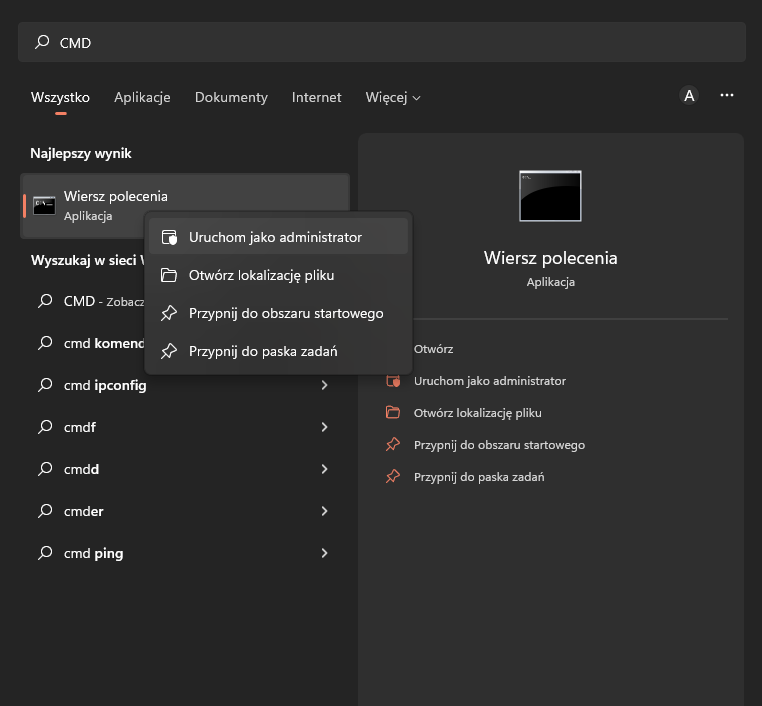
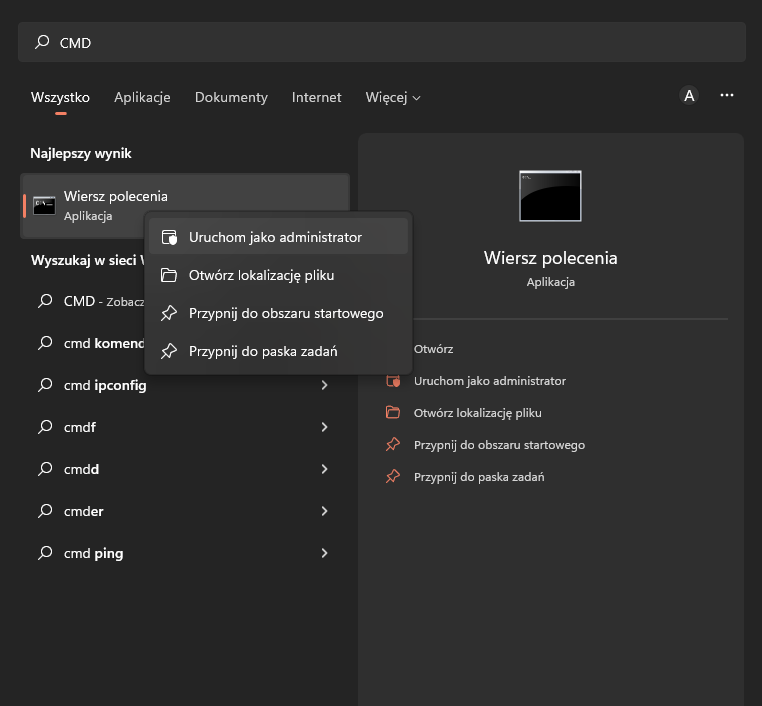
Warto wiedzieć, że nie jest to jedyna metoda otwierania wiersza poleceń. CMD można uruchomić także za pomocą skrótu klawiszowego. Od Windowsa 10 jest to przycisk Windows + X. Wtedy wyświetli się specjalne menu. Podobna sytuacja jest, gdy naciśniemy prawym przyciskiem myszy na menu Start. Niezależnie od metody uruchamiania, należy pamiętać, by włączać wiersz poleceń w trybie dla administratora.
Korzystanie z CMD jest stosunkowo proste. To bardzo podstawowe narzędzie. Po uruchomieniu wyświetla się czarny prostokąt ze wskaźnikiem. Już z tego poziomu wystarczy wpisywać dowolne komendy. Należy tylko napisać tekst, po czym nacisnąć Enter, by to potwierdzić.


Komendy w CMD pozwalają wykonywać dowolne operacje systemowe. Jest ich naprawdę dużo. Taka metoda obsługiwania systemu nie różni się mocno od standardowego korzystania z menu. Tutaj po prostu trzeba znać metody wykonywania konkretnych operacji, ale często będzie to znacznie szybsze.
Najważniejsza opcja wiersza poleceń – jak wybrać katalog w CMD i uruchomić aplikację?
Po uruchomieniu wiersza poleceń użytkownik znajduje się w określonym katalogu. To dokładnie taka sama sytuacja, jak na przykład uruchomienie folderu. Aby przemieszczać się między nimi, trzeba znać kilka podstawowych komend. Zmiana katalogów w CMD jest bardzo podobna do sterowania w systemie MS-DOS z 1981 roku, gdzie interfejs był tekstowym. Wiersz poleceń to właśnie takie UI – bez żadnych grafik, menu itd. Korzysta się tu wyłącznie z tekstu.
Podstawowe jest więc wybranie odpowiedniego folderu. Można wtedy na przykład otworzyć aplikację, przenosić pliki czy też je usuwać. Aby to zrobić, trzeba znać kilka podstawowych komend. W pierwszej kolejności należy wybrać partycję.
W wierszu poleceń należy wpisać symbol dysku (np. D) i dwukropek – D:. Wtedy trzeba wcisnąć Enter, by potwierdzić.


Operowanie na plikach i folderach wymaga znajomości 5 podstawowych komend. Jakie zastosowanie ma każda z nich?
- dir – wyświetla zawartość folderu, który jest obecnie wybrany
- cd nazwa_katalogu – wybiera folder o podanej nazwie, musi on znajdować się w miejscu, które aktualnie jest wskazane
- md nazwa_katalogu – tworzy nowy folder o podanej nazwie
- rd nazwa_katalogu – usuwa folder o wpisanej nazwie
- del nazwa_pliku – usuwa plik o podanej nazwie
Dzięki tym komendom można wykonywać dowolne operacje na plikach. Po wpisaniu każdej z nich wystarczy zatwierdzić zadanie Enterem. Uruchamianie aplikacji również jest naprawdę proste, kiedy tylko wejdziemy do odpowiedniego folderu. Takie rozwiązanie wykorzystuje się najczęściej w przypadku bardzo starych gier, tworzonych dla systemu MS-DOS.
Uruchomienie aplikacji wymaga wyłącznie jednej komendy. Wystarczy tylko wpisać ścieżkę pliku, który włącza dany program. Może to być na przykład: C:\Users\Administator\Desktop\word.exe. Uruchamianie aplikacji z MS-DOS jest możliwe nawet na nowych komputerach i wersjach systemu Windows.
Skanowanie i naprawa systemu Windows za pomocą wiersza poleceń – to bardzo proste!
CMD ma naprawdę dużo przydatnych funkcji. Za pomocą wiersza poleceń można nawet sterować systemem antywirusowym Windows Defender. Nie trzeba szukać żadnych opcji w panelu sterowania – wystarczy kilka prostych komend. Jak więc wykorzystać CMD do skanowania systemu przez Windows Defender?
- Uruchomienie wiersza poleceń w trybie dla administratora
- Wpisanie komendy „%ProgramFiles%\Windows Defender\MpCmdRun.exe” -Scan -ScanType 1 – warto zauważyć, że można zmienić ostatni parametr na ScanType 2, co skutkuje bardziej precyzyjnym, jednak dłuższym skanowaniem
- Poczekanie na skończenie działania przez program
Jest to bardzo prosty proces i wiele ułatwia. Można zapisać powyższą komendę, by zawsze mieć ją pod ręką.
Wiersz poleceń umożliwia również naprawianie systemu Windows. To idealne rozwiązanie w przypadku uszkodzeń wywołanych przez wirusy lub złośliwe oprogramowanie. CMD posiada zintegrowane narzędzie System File Checker. Służy ono właśnie do szybkiej naprawy systemu bez konieczności jego ponownego instalowania. Jak skorzystać z tego narzędzia?
- Należy uruchomić CMD w trybie dla administratora
- Następnie trzeba wpisać komendę scf /scannow
- W niektórych sytuacjach należy umieścić nośnik instalacyjny systemu w napędzie
- Program automatycznie wykryje uszkodzone i brakujące pliki
Ta funkcja może przydać się zaskakująco często. To prosty sposób na naprawienie pomniejszych usterek systemu. Korzystanie z narzędzia to tylko jedna komenda, co jest dodatkową zaletą.
Jak ustawić automatyczne wyłączenie komputera tylko za pomocą wiersza poleceń?
Dość ciekawą funkcją CMD jest opcja restartowania komputera, zamykania systemu Windows oraz ustawiania automatycznego wyłączenia sprzętu po minięciu określonego czasu. Szczególnie ostatnia kwestia będzie tutaj najbardziej interesująca. To przydatna funkcja na przykład podczas oglądania filmów na komputerze późnym wieczorem czy też w czasie pobierania dużych plików. Zastosowań można znaleźć naprawdę wiele. Jakie komendy związane z wyłączaniem sprzętu warto znać?
- shutdown /s – wyłącza komputer, zamyka system Windows
- shutdown /r – restartuje komputer
- shutdown /f – wyłącza wszystkie aplikacje i procesy oraz komputer
- shutdown /s /t liczba_sekund – wyłącza komputer po minięciu określonego czasu
- shutdown /a – anuluje poprzednią komendę shutdown
Możliwości jest sporo. Niektórzy użytkownicy korzystają z tych komend zamiast wybierania konkretnych opcji w menu Start. Czasowy wyłącznik komputera jest oferowany przez wiele zewnętrznych programów – wystarczy jednak tylko CMD.
Funkcje sieciowe w wierszu poleceń – poznaj swój adres IP i nie tylko
Wiersz poleceń jest niezwykle często wykorzystywany do opcji sieciowych. CMD oferuje tak podstawowe funkcje, jak i możliwość wykonywania bardziej zaawansowanych operacji. Narzędzie umożliwia również wyświetlanie najważniejszych informacji związanych z siecią. Jakie komendy sieciowe warto znać?
- ipconfig – wyświetla konfigurację TCP/IP, można znaleźć tam adres IP, MAC oraz wiele dodatkowych informacji
- hostname – wyświetla nazwę konkretnego komputera
- net user nazwa_użytkownika /add – tworzy konto lokalne o podanej nazwie
- net user nazwa_użytkownika hasło – ustawia konkretne hasło do lokalnego konta o podanej nazwie
- net user /? – wyświetla wszystkie opcje komendy net user
- ping adres_IP – na podany adres zostaje wysłany pakiet danych, co służy do testowania łącza internetowego
- tracert adres_IP – pokazuje adresy IP, które pośredniczą w przesyłaniu pakietów do wskazanego odbiorcy
- getmac – pokazuje adres MAC karty sieciowej komputera
Funkcje sieciowe są jednymi z najczęściej wykorzystywanych przez użytkowników. Nie trzeba instalować żadnych, zewnętrznych programów, by sprawdzić parametry komputera lub modyfikować niektóre opcje.
Zarządzanie dyskami za pomocą wiersza poleceń – tworzenie obrazu przywracania, naprawa lub sprawdzanie partycji
CMD oferuje także niezwykle istotną funkcję tworzenia kopii zapasowych systemu Windows. Backup jest bardzo ważny, ponieważ pozwala przywrócić komputer do poprzedniego stanu w razie różnego rodzaju awarii. Kopie zapasowe można tworzyć w dowolnym miejscu – może to być dysk twardy, pendrive czy też inne zewnętrzne urządzenie do przechowywania danych. Jak to zrobić?
Tworzenie backupu jest wbrew pozorom bardzo łatwe. Wystarczy wykorzystać komendę WBadmin start backup-BackupTarget:A:-Include:C:. W tej wersji A: to symbol nośnika docelowego, gdzie ma zostać zapisany backup, a C: jest partycją systemową. Proces będzie trzeba potwierdzić – wtedy wystarczy wpisać literę Y i potwierdzić Enterem. WBAdmin to narzędzie, które służy właśnie do tworzenia kopii zapasowych. Oczywiście można to wykonać z poziomu odpowiedniego menu w systemie Windows, jednak wiersz poleceń będzie po prostu szybszy.
Dość istotnym narzędziem jest również Chkdsk. Służy ono do zarządzania dyskami oraz partycjami. Ma spore możliwości. Warto znać tutaj kilka podstawowych komend:
- chkdsk etykieta_dysku: – sprawdzenie dysku
- chkdsk etykieta_dysku: /F – naprawa ewetnualnych błędów
- chkdsk etykieta_dysku: /R – naprawa sektorów i przywrócenie informacji, to bardziej zaawansowana opcja niż chdsk /F
Narzędzia Chkdsk można używać tylko na dyskach, które nie są aktualnie zajęte. Naprawa błędów, skanowanie czy sprawdzanie sektorów może potrwać nawet kilka godzin przy niektórych urządzeniach. Należy więc mieć zwykle więcej wolnego czasu, by wykorzystać Chkdsk.
Dodatkowe komendy do wiersza poleceń, które warto znać
Wiersz poleceń posiada znacznie większe możliwości. Istnieje dziesiątki komend, które można wykorzystać. Warto jednak poznać kilka podstawowych – przydadzą się one najczęściej. Jedną z nich może być na przykład time /t, czyli funkcja wyświetlająca czas systemu. Ważną komendą jest także taskkill nazwa_procesu, ponieważ służy ona do natychmiastowego zakończenia działania procesu. Można korzystać z tej opcji zamiast menedżera zadań.
Warto również zauważyć, że CMD pozwala na formatowanie partycji. Wystarczy tylko skorzystać z wymownej komendy format C: /FS:NTFS. C oznacza tutaj etykietę dysku, a NTFS jest systemem plików (można także wybrać inne, jak FAT32). Takie rozwiązanie to bardzo przydatna funkcja. Nie trzeba instalować zewnętrznych programów czy też formatować dysków ręcznie. Warto zauważyć, że Windows pozwala na dowolne modyfikowanie opcji – wystarczy tylko znać wiersz poleceń i skutecznie używać komend.
CMD, jako proste i uniwersalne narzędzie systemu Windows
Wiersz poleceń ma ogrom funkcji. Można je wykorzystywać na dowolne sposoby. Warto mimo wszystko rozważyć korzystanie z CMD, ponieważ większość użytkowników w ogóle nie zna tego narzędzia. Wiele zadań można tak wykonać szybciej, niektóre funkcje ciężko znaleźć w standardowy sposób (wiersz poleceń jest wtedy wygodniejszy), nie trzeba także instalować zewnętrznych programów do niektórych zastosowań.
Tekstowy interfejs był standardowy dla starych systemów operacyjnych, jak MS-DOS. Obecnie jest on tylko dodatkiem, z którego mimo wszystko wciąż wielu użytkowników korzysta. Mimo że taki interfejs może odstraszać – nie ma się czego bać. Jest to mimo wszystko bardzo proste, kiedy znasz odpowiednie komendy. W przypadku wpisania błędnego polecenia CMD po prostu nie wykona żadnej akcji. Pomyłki są tu niemal niemożliwe, a zastosowań jest naprawdę wiele.
WARTO PRZECZYTAĆ: